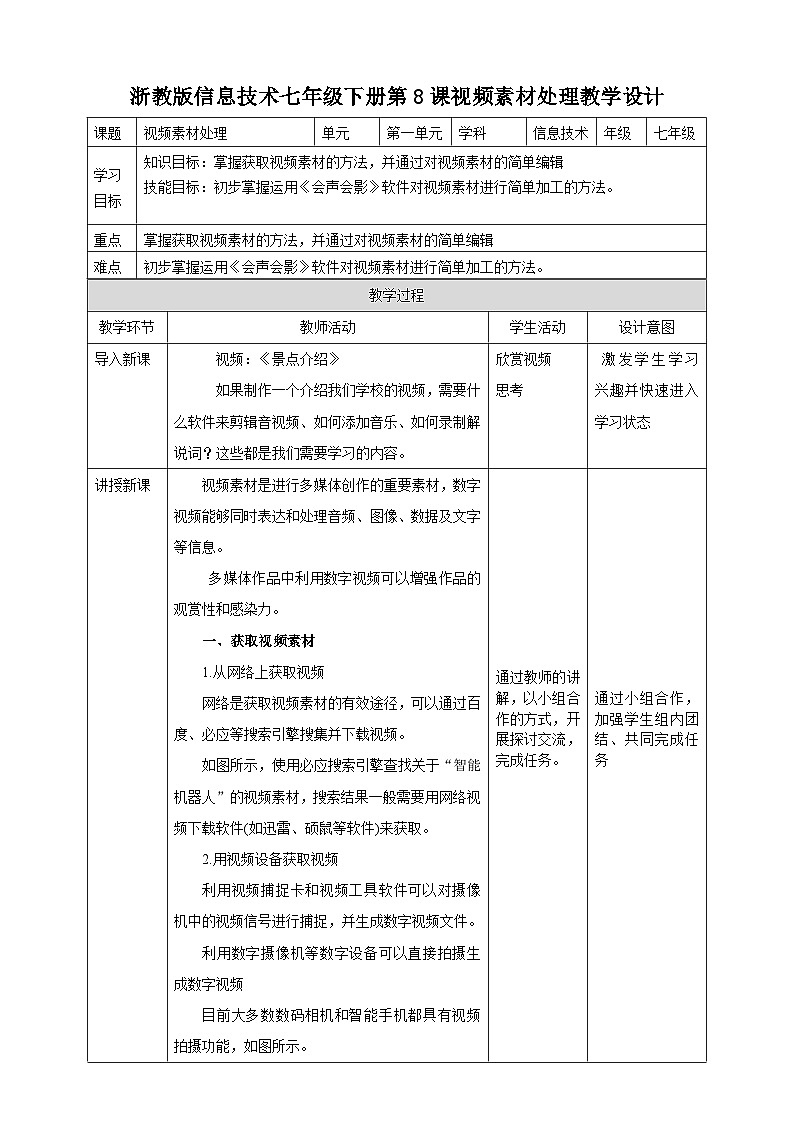
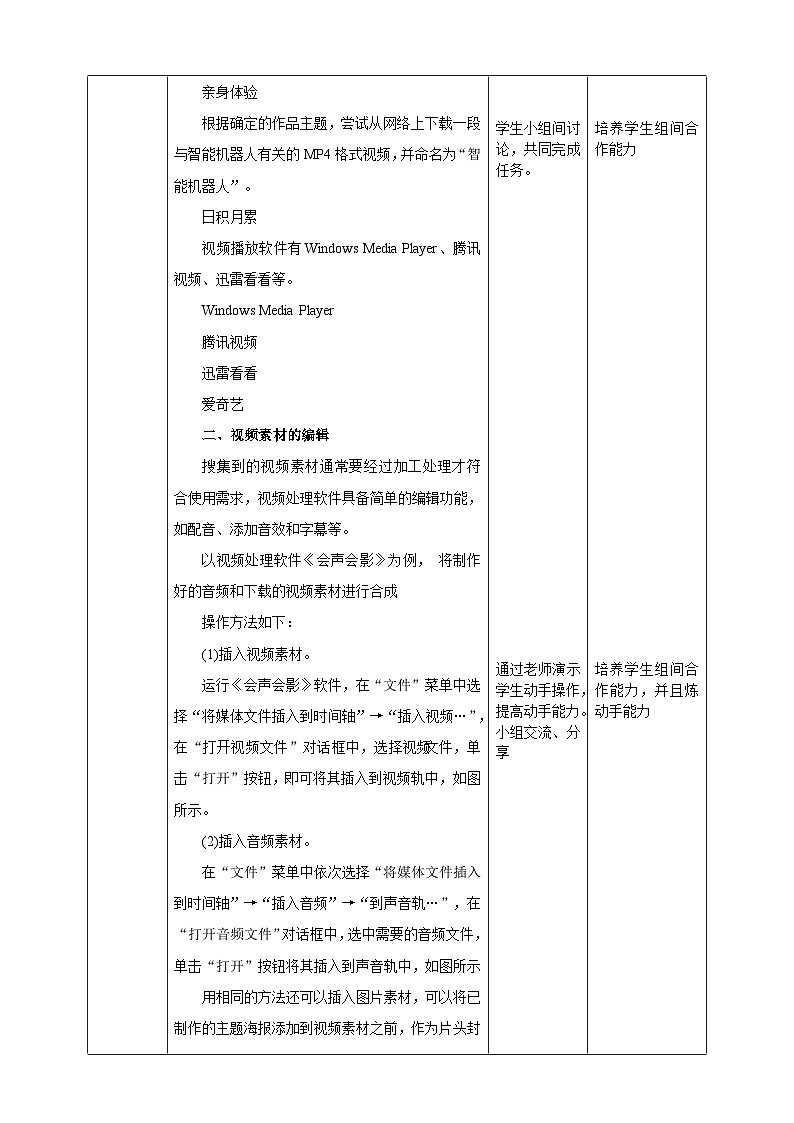
所属成套资源:新浙教版七年级下册信息技术教案教学设计
初中信息技术浙教版 (2020)七年级下册第一单元 多媒体世界第8课 视频素材处理教学设计
展开这是一份初中信息技术浙教版 (2020)七年级下册第一单元 多媒体世界第8课 视频素材处理教学设计,共5页。教案主要包含了视频素材的编辑,获取视频素材等内容,欢迎下载使用。
课题
视频素材处理
单元
第一单元
学科
信息技术
年级
七年级
学习
目标
知识目标:掌握获取视频素材的方法,并通过对视频素材的简单编辑
技能目标:初步掌握运用《会声会影》软件对视频素材进行简单加工的方法。
重点
掌握获取视频素材的方法,并通过对视频素材的简单编辑
难点
初步掌握运用《会声会影》软件对视频素材进行简单加工的方法。
教学过程
教学环节
教师活动
学生活动
设计意图
导入新课
视频:《景点介绍》
如果制作一个介绍我们学校的视频,需要什么软件来剪辑音视频、如何添加音乐、如何录制解说词?这些都是我们需要学习的内容。
欣赏视频
思考
激发学生学习兴趣并快速进入学习状态
讲授新课
视频素材是进行多媒体创作的重要素材,数字视频能够同时表达和处理音频、图像、数据及文字等信息。
多媒体作品中利用数字视频可以增强作品的观赏性和感染力。
获取视频素材
1.从网络上获取视频
网络是获取视频素材的有效途径,可以通过百度、必应等搜索引擎搜集并下载视频。
如图所示,使用必应搜索引擎查找关于“智能机器人”的视频素材,搜索结果一般需要用网络视频下载软件(如迅雷、硕鼠等软件)来获取。
2.用视频设备获取视频
利用视频捕捉卡和视频工具软件可以对摄像机中的视频信号进行捕捉,并生成数字视频文件。
利用数字摄像机等数字设备可以直接拍摄生成数字视频
目前大多数数码相机和智能手机都具有视频拍摄功能,如图所示。
亲身体验
根据确定的作品主题,尝试从网络上下载一段与智能机器人有关的MP4格式视频,并命名为“智能机器人”。
日积月累
视频播放软件有Windws Media Player、腾讯视频、迅雷看看等。
Windws Media Player
腾讯视频
迅雷看看
爱奇艺
二、视频素材的编辑
搜集到的视频素材通常要经过加工处理才符合使用需求,视频处理软件具备简单的编辑功能,如配音、添加音效和字幕等。
以视频处理软件《会声会影》为例, 将制作好的音频和下载的视频素材进行合成
操作方法如下:
(1)插入视频素材。
运行《会声会影》软件,在“文件”菜单中选择“将媒体文件插入到时间轴”→“插入视频…”,在“打开视频文件”对话框中,选择视频文件,单击“打开”按钮,即可将其插入到视频轨中,如图所示。
(2)插入音频素材。
在“文件”菜单中依次选择“将媒体文件插入到时间轴”→“插入音频”→“到声音轨…”,在“打开音频文件”对话框中,选中需要的音频文件,单击“打开”按钮将其插入到声音轨中,如图所示
用相同的方法还可以插入图片素材,可以将已制作的主题海报添加到视频素材之前,作为片头封面。
试一试
在添加的视频之前添加图片,作为视频的片头
(3)创建视频文件。
在菜单栏中单击“分享”,依次选择“创建视频文件” →“WMV” →“WMV Bradband(352×288, 30fps) ”, 如图所示。
可将编辑好的视频文件保存下来,单击播放按钮观看编辑后的视频文件。
知识链接
1.编辑视频叠加效果
若想把一段视频叠加在另一段视频画面中,或叠加在一幅背景图片中。
把两段视频分别插入到覆叠轨和视频轨 中就能实现这种“画中画”的效果,具体操作如下:
(1)切换到时间轴视图,把用来做背景的视频或背景图片(如相册背景图片)插入到视频轨中。
(2)把另一段视频插入到覆叠轨中,拖动背景图片到时间轴的结束位置,使得两个轨道上的结束时间相同(如图所示)。
(3)单击选择覆叠轨上的视频片段
(4)单击播放按钮 就可以看到这种美妙的视频效果了。
视频:《覆叠轨的使用》
2.添加转场过渡效果
在相邻的两段视频之间,可以增加转场过渡效果,使得片段过渡自然而又富有动感。
切换到故事板视图,单击“效果”功能菜单,在效果素材库中选择合适的转场效果,然后拖曳到两段视频的交替处即可(如图所示)
视频:《视频转场效果》
3.添加片头、片尾、标题和字幕
为了使得视频作品更像一部小电影,需要给它配上片头、片尾、标题和字幕。
素材库中提供了丰富的素材,如果你有更好的,也可以从外部导入到素材库中
选择合适的视频、图像或色彩等素材拖曳到视频轨最前面作为片头,拉动片头的右边可以调整片头的长度。
单击“标题”功能菜单,然后双击预览窗口,即可在预览窗口中输人标题
在选项面板中还可以设置标题文字的字体、字号、颜色、动画效果等
调整标题的位置和长度(如图所示)
视频:《添加字幕》
4.添加旁白配音
编辑制作好全部视频后,根据影像的长度位置配上旁白解说或背景音乐。
方法是:
切换到时间轴视图,单击“声音轨”
既可以在选项面板上单击 进行边播放视频边录制配音,也可以像插入视频文件一样,插入已加工编辑好的声音文件或背景音乐
在选项面板上设置音量或淡入淡出效果,直到满意为止。
亲身体验
尝试为视频素材添加背景音乐和字幕。
课堂练习
1. 获取视频素材的途径有哪些?
2、在视频文件结尾处添加作者信息及制作时间。
通过教师的讲解,以小组合作的方式,开展探讨交流,完成任务。
学生小组间讨论,共同完成任务。
通过老师演示学生动手操作,提高动手能力。小组交流、分享
学生小组间讨论,共同完成任务。
通过教师的讲解,以小组合作的方式,开展探讨交流,完成任务。
观看视频
通过老师演示学生动手操作,提高动手能力。小组交流、分享
观看视频
通过老师演示学生动手操作,提高动手能力。小组交流、分享
观看视频
小组合作,共同讨论,亲自动手操作,共同完成任务
学生小组间讨论,共同完成任务,并分组汇报。
通过小组合作,加强学生组内团结、共同完成任务
培养学生组间合作能力
培养学生组间合作能力,并且炼动手能力
培养学生组间合作能力
通过小组合作,加强学生组内团结、共同完成任务
加深对知识的认知
培养学生组间合作能力,并且炼动手能力
加深对知识的认知
培养学生组间合作能力,并且炼动手能力
加深对知识的认知
培养学生组间合作能力
培养学生独立完成练习的能力。
课堂小结
分小组总结归纳,教师补充。
各组汇报总结,其他小组成员做补充。
锻炼学生的总结能力,逻辑思维、语言表达能力。
布置作业
1. 上网查找资料,查看有哪些外挂滤镜,并尝试安装使用外挂滤镜。
板书
一、获取视频素材
二、视频素材的编辑
相关教案
这是一份浙教版七年级下册第二课 图片素材的简单处理教学设计,共2页。
这是一份信息技术浙教版第二课 图片素材的简单处理教案,共4页。
这是一份初中信息技术浙教版七年级下册第二单元 图像处理第十一课 图像处理的综合运用教学设计及反思,共2页。教案主要包含了谈话导入,教师提升,教师小结等内容,欢迎下载使用。













